Pentru a deschide ACSM pe computerul dvs., trebuie pur și simplu să faceți acest lucru

Te-ai confruntat vreodată cu o situație jenantă ca asta? Ai cumpărat și ai descărcat cartea pe care ți-ai dorit de mult să o citești, poate de pe Google Play Books, sau de pe Kobo, ceea ce nu contează, a apărut un fișier cu extensia .acsm, te-ai simțit ciudat, pentru că aveai deja în minte că veți obține un EPUB sau un PDF și nu era ceea ce vă așteptați. Cu toate acestea, încă ați făcut dublu clic pe el, având o licăre de speranță că va funcționa. Și rezultatul? De fapt, nu s-a întâmplat nimic, fișierul nu s-a desfășurat așa cum credeai că ar trebui să se facă o carte electronică, ci te-ai trezit adânc în necunoscut. Motivul din spatele tuturor acestor lucruri este că fișierul nu este de fapt o carte electronică în întreaga sa entitate, este doar niște informații criptate de Adobe DRM (Digital Rights Management).
Mai simplu spus, știm cu toții că fișierele stocate în computere pot fi deschise doar de anumite programe, de exemplu, când te gândești la fișierele DOC, primul lucru care îți vine în minte este Microsoft Office, este ca ușa și cheia, și același lucru este valabil și pentru fișierele ACSM. Fișierele ACSM sunt deschise doar pentru vizitatorii care dețin ADE (Adobe Digital Editions) în mâini, alții fără ADE nu pot avea acces. Și când intri, cartea ta electronică te așteaptă chiar acolo. În cele din urmă, dacă doriți să ieșiți pe ușa ADE cu această carte electronică, ADE va spune în general nu. Pentru că un lucru numit DRM protejează între timp această carte. ADE știe parola, dar păstrează secretul pentru sine, astfel încât să nu spui tuturor și să nu faci să se întâmple ceva ilegal, cum ar fi furtul. Dar dacă doriți doar să obțineți EPUB/PDF pentru a-l transfera pe alte dispozitive, cum ar fi Kindle, sau pentru a-l imprima pentru uz personal? Atunci acest articol poate fi de ajutor.
Deschideți ACSM pe Windows
Pasul 1. Cumpărați și descărcați cărți electronice pe computer
Puteți naviga prin site-uri web precum Google Play Books, Kobo etc. pentru a vedea dacă vreuna dintre selecția lor este ceașca dvs. de ceai. Apoi puteți alege o carte de descărcat (dacă este acceptată) și continuați să efectuați următorii pași.
Pasul 2. Descărcați Adobe Digital Editions
Accesați site-ul oficial Adobe , selectați 4.5.11 Windows și descărcați ADE 4.5.11 gratuit.
Pasul 3. Autorizați-vă computerul pe Adobe Digital Editions
Acum ai instrumentul potrivit în mâinile tale, următorul lucru este să asociezi Adobe ID-ul cu ADE, cu scopul ca data viitoare când vei schimba dispozitivul, să poți folosi în continuare acest cont pentru a te autentifica la ADE și a-ți prelua toate datele. spate. Întregul progres nu te va costa neapărat mult timp. În plus, veți beneficia și mai mult din acest lucru pe termen lung. Persoanele care nu au un Adobe ID ar putea avea nevoie de mai mult timp pentru a parcurge acest pas, va trebui să creați un Adobe ID. Pe viitor puteți folosi acest Adobe ID pentru a accesa toate software-urile Adobe, de asemenea foarte benefice. Una peste alta, autorizarea merită cu siguranță timpul tău.
Pentru persoanele care se grăbesc cu adevărat și doresc să sară peste autorizație. ADE vă permite doar să deschideți cărți electronice care nu au protecție DRM. O modalitate compromițătoare poate fi autorizarea computerului dvs., dar nu cu ID-ul dvs. Adobe, astfel încât datele dvs. nu vor fi sincronizate prin internet, puteți citi cărți electronice Adobe DRMed numai pe acest dispozitiv special autorizat. Dacă data viitoare doriți să utilizați un alt computer pentru a citi cărțile care se află în acel computer autorizat, veți fi dezamăgit. Prin urmare, este foarte recomandat să utilizați ID-ul Adobe pentru a finaliza acest pas.
Pasul 4. Deschideți fișierele ACSM prin Adobe Digital Editions
Faceți dublu clic pe cartea de pe computer și, desigur, ADE se va lansa. Dacă ADE nu se lansează automat, puteți, de asemenea, să lansați ADE manual și să trageți fișierul dorit pe pictograma ADE.
Pentru ca ADE să se deschidă automat o dată pentru totdeauna, mai întâi trebuie să selectați un fișier ACSM care a fost descărcat. Faceți clic dreapta pe acest fișier, selectați Deschideți cu... > Alegeți o altă aplicație > Adobe Digital Editions, în timp ce în acest ultim pas, nu uitați să bifați Utilizați întotdeauna această aplicație pentru a deschide.
După ce faceți clic dreapta pe fișierul dorit, selectați Deschide cu... > Alegeți altă aplicație, dacă ADE nu se află în lista de aplicații din care puteți alege, apoi faceți clic pe Mai multe aplicații în caz contrar. Veți găsi opțiunea de a Deschide o altă aplicație pe acest computer în partea de jos a meniului, faceți clic pe această opțiune, C:\Program Files (x86)\Adobe\Adobe Digital Editions este locul în care doriți să mergeți. În cele din urmă, faceți dublu clic pe Adobe Digital Editions și este gata.
Pasul 5. Despre unde găsiți fișierele descărcate
După pasul 4, veți primi un EPUB/PDF descărcat și este protejat de Adobe DRM. Pe Windows, există două moduri de bază de a verifica locația acestor fișiere. Prima este să urmați căile: …\Documentele mele (Documente)\Edițiile mele digitale. Al doilea este să faceți clic dreapta pe cartea de pe raftul dvs. și să alegeți Informații despre articol, apoi veți fi clar unde se află.

Deschideți ACSM pe Mac
Pasul 1. Cumpărați și descărcați cărți electronice pe Mac
În prezent, majoritatea cărților sunt disponibile în formate digitale, diverși retaileri le vând la prețuri diferite. Alegeți cartea care vă place, descărcați-o pe Mac (dacă este acceptată) și apoi sunteți gata să începeți.
Pasul 2. Descărcați Adobe Digital Editions
Accesați site-ul oficial Adobe , selectați 4.5.11 Macintosh și descărcați ADE 4.5.11 gratuit.
Pasul 3. Autorizează-ți Mac-ul pe Adobe Digital Editions
Autorizarea se asigură că toate datele sunt copiate de rezervă și nu se vor pierde atâta timp cât există internet. Deci, asocierea Mac-ului cu Adobe ID înseamnă că, chiar dacă în viitor nu mai folosiți acest Mac, toate cărțile electronice pe care le-ați deschis sau încărcat pe acest dispozitiv pot fi deschise și în altă parte, este sigur și deloc complicat, cu un Adobe ID și internet, puteți face acest lucru în cinci minute sau mai puțin. Utilizatorii care nu au un ID Adobe pot accesa site-ul web oficial și pot crea unul nou. Acest ID funcționează cu orice software Adobe.
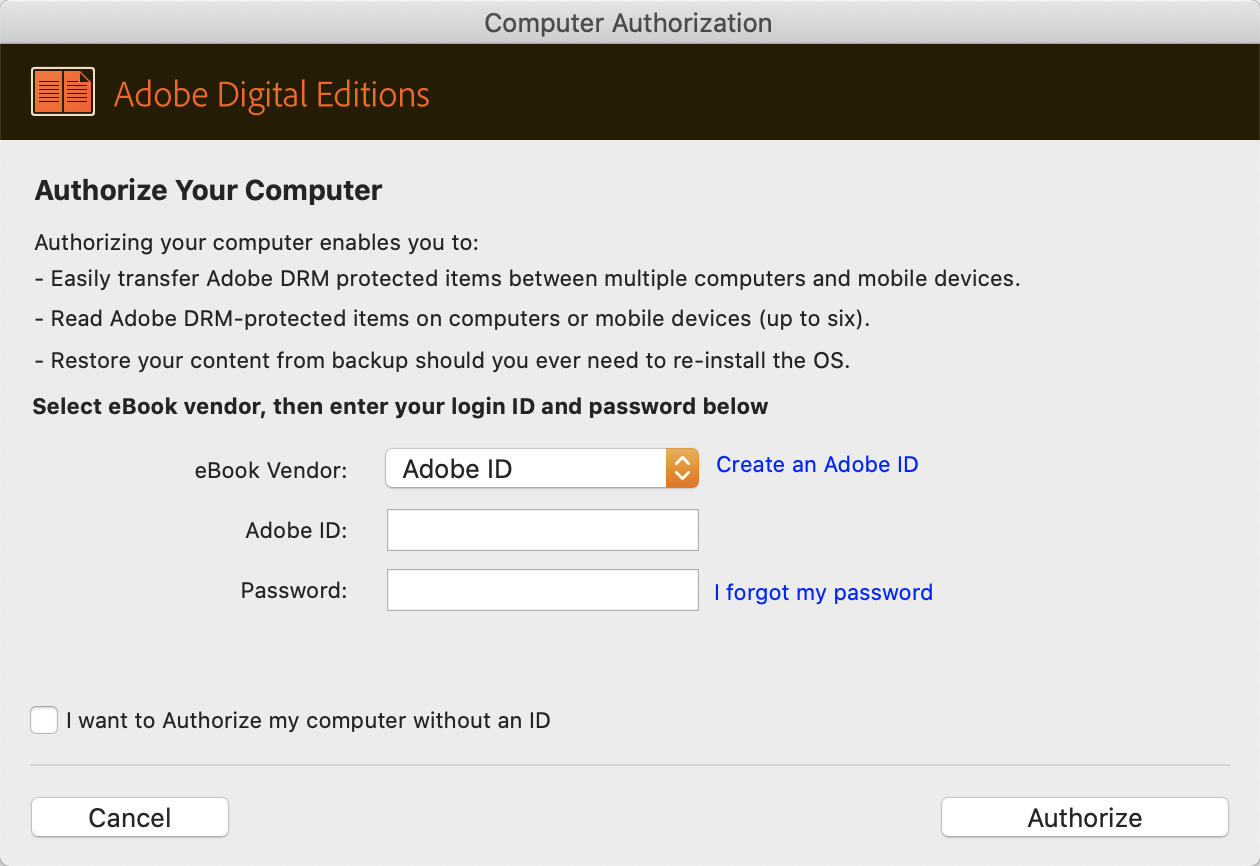
Dacă pur și simplu nu doriți să creați un ID, puteți bifa caseta înainte Vreau să-mi autorizez computerul fără un ID. Cu toate acestea, aceasta înseamnă că vă puteți accesa conținutul numai prin acest anumit Mac, cum ar fi adăugarea de cărți la raftul dvs. de cărți. Dar situația nu va fi aceeași dacă vă schimbați dispozitivul. Cărțile care au fost adăugate înainte nu vor apărea. Din motive de siguranță, vă sugerăm să vă conectați la internet și să autorizați cu un Adobe ID.
Pasul 4. Deschideți fișierele ACSM prin Adobe Digital Editions
Când ați terminat cu instalarea ADE, deschideți programul și veți vedea că toate cărțile electronice pe care le-ați descărcat deja vor apărea în partea stângă a interfeței. Dacă acest lucru nu s-a întâmplat, puteți, de asemenea, să treceți mouse-ul peste coloana de sus și să faceți clic pe Fișier (comandă+O), apoi să adăugați fișiere în raftul dvs. răsfoind spațiul de stocare curent.
![]()
Sau deschideți mai întâi Finder pentru a alege o carte pe care doriți să o deschideți prin ADE și pur și simplu aruncați cartea în interfață. Alternativ, va funcționa și făcând clic dreapta pe fișierul dorit > Deschidere cu > Adobe Digital Editions.
În mod normal, ADE va încărca automat toate cărțile electronice pe care le aveți, dar vor exista excepții. Deci, pentru cei dintre voi care doresc să setați ADE să deschidă/încarce automat fișierele existente, faceți clic dreapta pe un fișier ACSM sau pe alte tipuri de fișiere (EPUB/PDF) pe care doriți să le deschideți de ADE, selectați Obțineți informații, faceți clic pe Deschidere Cu... meniul, alegeți ADE și, în final, faceți clic pe Schimbați tot... > Continuare, apoi data viitoare ADE se va lansa automat când faceți dublu clic pe un fișier ACSM.

Când deschideți cu succes fișierul prin ADE, ADE vă va afișa o fereastră pentru a vă informa despre progresul descărcării. Adesea este finalizată cât ai clipi.
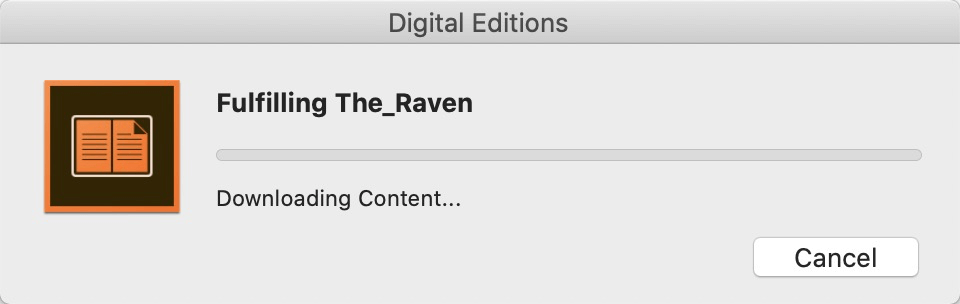
Pasul 5. Despre unde găsiți fișierele descărcate
După pasul 4, fișierele originale sunt acum fișiere urmate de extensia .epub sau .pdf cu DRM. Dacă doriți să aflați unde se află, faceți clic dreapta pe cartea de pe raftul de cărți, faceți clic pe Afișare fișier în Finder sau alegeți Informații despre articol, locația vă va spune ce doriți.
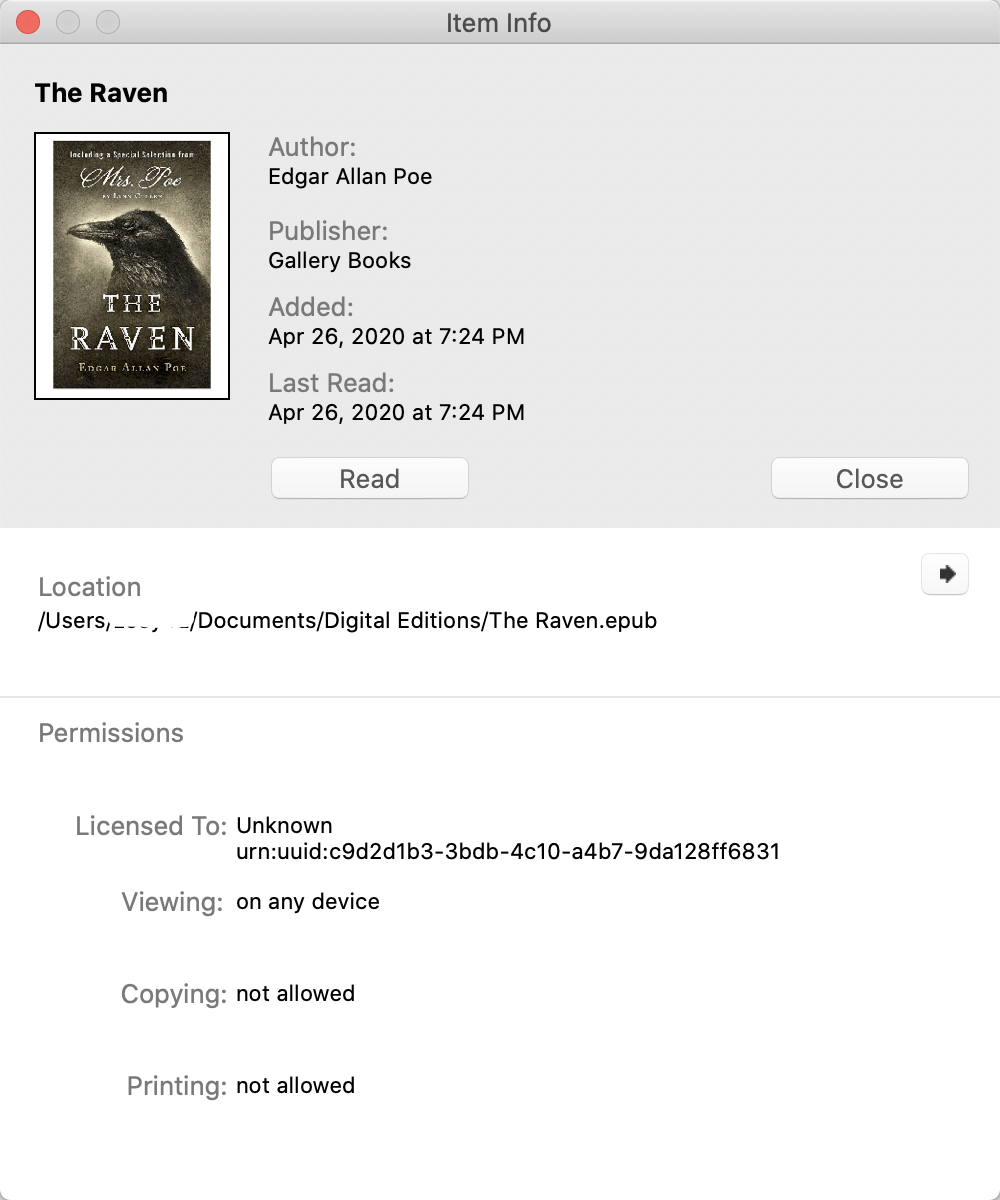
După parcurgerea tuturor celor cinci pași, fie că este vorba de Windows sau Mac, fișierele ACSM nu vor mai fi o problemă pentru tine acum. Dar unii cititori s-ar putea să fi observat că am menționat anterior că aceste fișiere ACSM au protecție dublă, mai există DRM conținut în ele pe care nu le-am rezolvat încă. Atâta timp cât DRM există încă, nu le veți putea deschide dacă ADE nu este prezent. Deci, ce ar trebui să fac dacă vreau să citesc cartea pe dispozitive care nu sunt acceptate de ADE sau sper să am un tipărit pentru uz personal? Ei bine, răspunsul este că aveți nevoie de un program care are capacitatea de a decripta DRM.
Cum să eliminați DRM folosind instrumentul potrivit
Folosind
Epubor Ultimate
poate ajuta la atenuarea multor dureri care se confruntă cu probleme necunoscute, cum ar fi eliminarea DRM, deoarece Epubor Ultimate este acest program care face eliminarea DRM fără efort în doar două clicuri. În plus, are versiune de încercare gratuită, astfel încât să puteți vedea singur dacă este cu adevărat convenabil sau nu.
Descărcare gratuită
Descărcare gratuită
Acest ghid vă va spune cum să obțineți eficiență în eliminarea DRM împreună cu Epubor.
Pasul 1. Descărcați și lansați Epubor Ultimate
Mai întâi, descărcați și instalați Epubor Ultimate (probă gratuită) și lansați programul. Următorul lucru va fi o fereastră care spune „Înregistrați-vă software-ul”, nu vă faceți griji, doar închideți-o când nu ați încercat încă Epubor și nu veți fi împiedicat să utilizați software-ul.
Pasul 2. Adăugați cărți la Epubor
În coloana din stânga sunt cărți care au fost deja descărcate în computerul tău, datorită detectării automate. Dacă ați descărcat prea multe aplicații de citire electronică și vă faceți griji că se va întâmpla o mizerie? Epubor se asigură că cărțile dvs. sunt bine sortate pe diferite secțiuni sub numele principalelor aplicații de citire electronică, cum ar fi Kindle, Kobo și, desigur, Adobe Digital Editions . Detectarea automată funcționează pentru aproape toate programele populare de citire electronică.

De asemenea, este posibil dacă doriți să adăugați niște cărți care nu sunt în coloana din stânga, prima opțiune este să faceți clic pe +Adăugați pe interfață, a doua este să trageți și să plasați cărți pe interfață.
Pasul 3. Începeți conversia
Puteți schimba formatul de ieșire din partea de jos a interfeței după cum doriți, EPUB, Mobi, AZW3, TXT și PDF (dimensiune comună a fontului și dimensiune mare a fontului), orice format doriți. Când se decide acest lucru, faceți dublu clic pe cărțile pe care doriți să le convertiți, apoi se rezolvă. Acum vă puteți împacheta cărțile în atât de multe dispozitive precum Amazon Kindle (cu modele precum Oasis, Paperwhite și Voyage), Kobo etc. Pentru diferite aplicații de citire electronică, interfața ar putea fi puțin diferită. Am ales câteva imagini pentru a vă spune cum stau lucrurile.
Pasul 4. Transferați cărți electronice pe diferite dispozitive
De la Kindle la telefon Android/tabletă Android, de la Android la iPad/iPhone, acum aceste cărți electronice pot călători oriunde cu tine.
O altă notă: dacă vă place să utilizați
Epubor Ultimate
, puteți cumpăra o versiune completă timp de un an (29,99 USD pe Mac/24,99 USD pe Windows) sau pe viață (54,99 USD pe Mac/49,99 USD pe Windows). Dacă aveți prieteni sau membri ai familiei care doresc să cumpere acest program, atunci 2-5 computere în total pentru o utilizare pe viață costă doar 109,99 USD (Mac) sau 99,99 USD (Windows). Cumpărarea software-ului înseamnă că actualizările suplimentare ale programului sunt gratuite.
Descărcare gratuită
Descărcare gratuită






